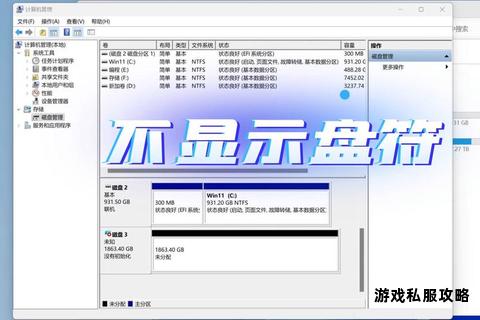在日常使用中,将歌曲下载至硬盘(尤其是移动硬盘或外置存储设备)时,用户常遇到无法识别设备、写入失败、路径错误等问题。本文将从硬件连接、系统设置、软件配置等角度,全面分析故障原因并提供多种解决方案,帮助用户高效完成音乐文件的传输与存储。
一、检查硬件连接与设备状态
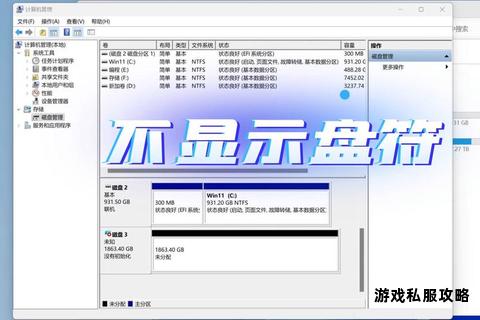
1. 排除供电不足或接口问题
部分移动硬盘需额外供电,尤其是大容量设备。若连接后硬盘无法正常读取或频繁断开,可尝试以下操作:
更换USB接口:优先使用台式机后置USB接口(通常供电更稳定)。
使用辅助电源线:部分硬盘配备双头USB线(长线传输数据,短线辅助供电),需同时连接以确保供电充足。
检查数据线质量:劣质数据线可能导致传输中断,建议更换原装或高规格线材。
2. 确认硬盘识别状态

若电脑未显示硬盘盘符:
进入磁盘管理工具(Win+R输入`diskmgmt.msc`),检查硬盘是否已初始化或需分配驱动器号。
更新驱动程序:右键“此电脑”→“管理”→“设备管理器”,找到移动硬盘后右键选择“更新驱动程序”。
二、修复硬盘读写权限与文件系统
1. 解除磁盘写保护
当提示“磁盘被写保护”时,可能原因及解决方法包括:
物理开关锁定:检查硬盘或存储卡侧面的写保护开关是否开启。
注册表修改(仅限Windows系统):按`Win+R`输入`regedit`,定位至`HKEY_LOCAL_MACHINESYSTEMCurrentControlSetControlStorageDevicePolicies`,将`WriteProtect`值改为`0`。
病毒扫描:使用杀毒软件全盘查杀,病毒可能篡改权限。
2. 格式化硬盘修复文件系统错误
若硬盘分区表损坏或文件系统不兼容:
快速格式化:右键硬盘盘符选择“格式化”,文件系统建议选`NTFS`(大文件兼容性好)或`exFAT`(跨平台适用)。
深度修复工具:使用`chkdsk G: /f /r`命令扫描并修复磁盘错误(需以管理员身份运行命令提示符)。
三、优化下载路径与软件设置
1. 正确设置下载路径
部分音乐软件(如QQ音乐)直接下载至移动硬盘时易卡死,建议:
分段操作:先将歌曲下载至本地硬盘,再复制到移动硬盘。
自定义存储位置:在软件设置中指定移动硬盘为目标路径,确保盘符正确(如`G:Music`)。
2. 兼容性设置与软件更新
关闭独占音频控制:部分播放器(如iTunes)可能占用音频设备,导致写入冲突。
使用旧版软件:若下载工具对新系统兼容性差,可安装稳定版本(如QQ音乐v19.51)避免加密格式问题。
四、推荐工具与专业软件
1. 磁盘管理工具
傲梅分区助手:支持格式化大容量硬盘、修复分区表,操作直观且支持多种文件系统。
CrystalDiskInfo:检测硬盘健康状态,预警潜在故障。
2. 音乐下载与格式转换工具
Music Center for PC(索尼设备专用):支持无损音乐传输与格式转换,适配Walkman等设备。
格式工厂:将加密格式(如MGG、MFLAC)转换为MP3,解决播放兼容性问题。
五、数据安全与备份建议
避免强制拔插:传输中突然断开可能导致数据损坏,务必通过系统安全移除硬件。
定期备份:使用同步软件(如FreeFileSync)自动备份音乐库至云端或本地。
恢复误删文件:试用Recuva等工具扫描硬盘,恢复意外删除的歌曲。
下载歌曲至硬盘的常见问题多源于硬件连接、权限设置或软件兼容性。通过检查供电、更新驱动、合理规划存储路径,并结合专业工具修复故障,可显著提升传输成功率。若仍有异常,建议优先备份数据并联系硬件厂商检测设备健康状况。